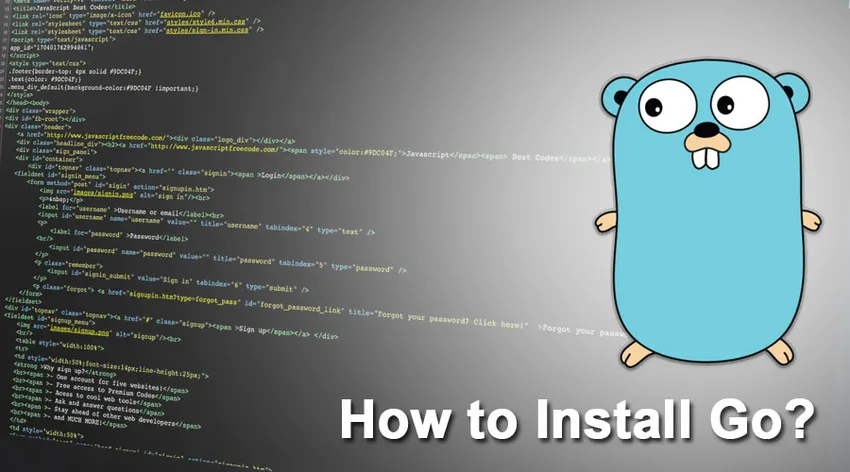
Jak zainstalować Go
Cześć entuzjaści Go! Chociaż kodowanie jest zabawne, rozpoczęcie pracy z początkowym środowiskiem konfiguracji i programowania może dla wielu z nas wyglądać jak nauka o rakietach. Ale nie panikuj, wydaje się to trudne, dopóki się nie skończy.
Kroki, aby zainstalować Go
Zebraliśmy zestaw kroków, aby skonfigurować środowisko Go. Zacznijmy!
Krok 1. Pobieranie pliku binarnego Go na system operacyjny
- Zaczynamy od pobrania binarnej dystrybucji Go z oficjalnej strony - https://golang.org/dl/.
- Pobierz najnowszą wersję wersji binarnej Go w zależności od używanego systemu operacyjnego i funkcji procesora.
- Pobrałem zarchiwizowany poniżej plik binarny dla moich 64-bitowych okien.
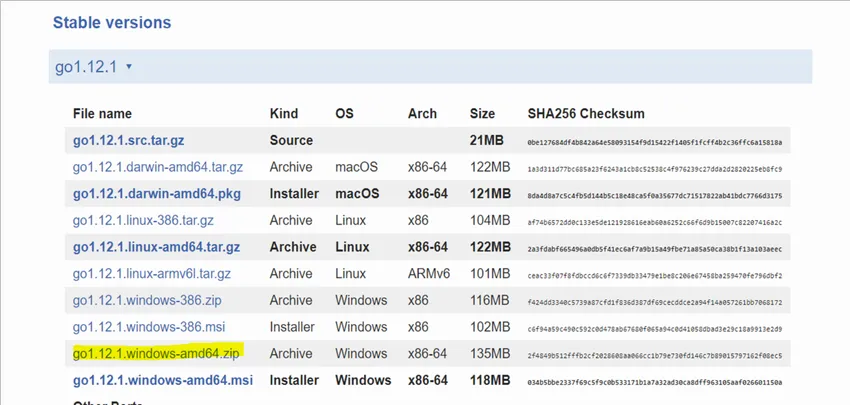
- Możesz także zainstalować Go ze źródła: https://golang.org/doc/install/source
Krok 2: Zainstaluj Go w swoim systemie
- Po zakończeniu pobierania rozpakuj zarchiwizowany folder do katalogu w systemie.
Windows:
- W systemie Windows domyślnym katalogiem do instalacji Go jest C: \. Pamiętaj, aby otworzyć nowy terminal, aby móc zobaczyć nowe zmiany.
- Następnie ustaw dwie zmienne środowiskowe. Możesz skorzystać z tego linku, jeśli potrzebujesz pomocy w konfigurowaniu zmiennych środowiskowych -
https://docs.microsoft.com/en-us/windows/desktop/procthread/environmentvariables
Zmienna GOROOT - która pomaga zlokalizować, gdzie zainstalowano GO

Zmienna PATH - Dodaj poniższą wartość do zmiennej Path, która powinna być taka sama jak% GOROOT% \ bin

Linux lub Mac:
- Domyślny katalog instalacyjny dla użytkowników Ubuntu lub Linux i Mac to / usr / local / go. Dlatego zmienna środowiskowa GOROOT powinna być ustawiona na / usr / local / go / bin.
- W Ubuntu, jeśli chcesz, aby twój katalog był inny, a nie domyślny, możesz edytować swój ~. / Bash_profile. Dodaj następujący wpis w pliku bash_profile: eksport GOROOT = / usr / local /. Możesz sprawdzić instalację go za pomocą - `wersja go`.
Krok 3: Tworzenie obszaru roboczego Go
Uruchom polecenie: `go env`. Widzisz, że twój GOPATH jest pusty. Czym jest GOPATH? Wcześniej pozwól nam zrozumieć, czym jest przestrzeń robocza Go.
- Programiści Go używają obszarów roboczych Go do organizowania projektów Go. Przestrzeń robocza ma strukturę podobną do katalogu, w której Go szuka kodu źródłowego, buduje pliki i rozwiązuje zależności pakietów.
Windows:
- Kiedy Go napotka instrukcję importu, najpierw próbuje znaleźć ten pakiet w GOROOT / src. Jeśli nie znajdzie go tutaj, szuka tego samego w GOPATH / src.
- Ustawmy teraz naszą GOPATH. Najpierw utwórz katalog, który oznacza obszar roboczy Go. Obszar roboczy jest zwykle tworzony w C: \ Users \% Nazwa użytkownika% \ goworkspace.

- Teraz utwórz zmienną GOPATH w zmiennych środowiskowych, tak jak wcześniej. Dodaj ścieżkę swojego obszaru roboczego jako wartość.

- Dodaj ścieżkę bin dla obszaru roboczego do zmiennej ścieżki.

Linux i Mac OS:
- W przypadku systemów Linux i Mac musimy wykonać poniższe kroki. Najpierw otwórz terminal. Następnie edytuj plik ~. / Bash_profile. Pamiętaj, że może być konieczne dodanie słowa kluczowego sudo w systemach Ubuntu, aby dać uprawnienia administratora. Po otwarciu pliku dodaj do niego następujące zmienne:
- Najpierw ustaw zmienną środowiskową GOPATH, wskazując na obszar roboczy Go: eksportuj GOPATH = $ HOME / go
- Następnie musimy ustawić naszą zmienną GOPATH / bin w ~. / Bash_profile. Ta zmienna pomaga uruchomić skompilowane programy Go: eksport PATH = $ PATH: $ GOPATH / bin
Krok 4: Tworzenie struktury folderów wymaganej dla projektu Go:
- Naszym następnym krokiem jest sprawdzenie, czy doskonale skonfigurowaliśmy nasz kompilator i zmienne Go. Będziemy używać narzędzia Go do zarządzania naszym kodem źródłowym i budowania naszego projektu Go. Możesz dowiedzieć się więcej o narzędziu Go tutaj -https: //golang.org/cmd/go/
- Narzędzie Go wymaga uporządkowania kodu źródłowego w określonej strukturze.
- Stwórzmy teraz tę strukturę. Przejdź do obszaru roboczego go. Utwórz trzy foldery i nazwij je odpowiednio bin, pkg i src.
- Pakiet src zawiera cały kod źródłowy i pakiety. Folder pkg jest po prostu spakowaną wersją kodu źródłowego z rozszerzeniem .a. Folder bin to miejsce, w którym znajdują się wszystkie polecenia.
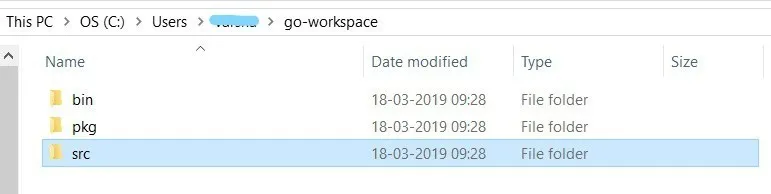
Krok 5: Uruchomienie pierwszego programu Go i przetestowanie instalacji:
- Czas napisać teraz nasz pierwszy program Go.
- Utwórz nowy katalog w folderze src, który właśnie utworzyliśmy w obszarze roboczym projektu Go i nazwij go pozdrowieniami.
- Następnie utwórz plik greeting.go w katalogu pozdrowienia.
- Wpisz następujący kod w pliku greetings.go, używając dowolnego z ulubionych edytorów, takich jak Sublime text lub Atom. Możesz pobrać Sublime stąd - https://www.sublimetext.com/3.
package main
import "fmt"
func main() (
fmt.Printf("Welcome to the world of Gophers!")
)
- Teraz musimy zbudować nasz projekt Go. Używamy polecenia „go build”, aby nam w tym pomóc.
- Otwórz wiersz polecenia w katalogu pozdrowienia i uruchom komendę go build. To polecenie powinno zbudować plik wykonywalny o nazwie greetings.exe. Możesz to zobaczyć w folderze powitania.
- Teraz musimy tylko wykonać ten plik wykonywalny. Robimy to, wpisując nazwę pliku wykonywalnego, witając się w wierszu polecenia.
- Na ekranie powinien zostać wyświetlony komunikat „Witamy w świecie Gopherów!”. Jeśli go zobaczysz, oznacza to, że instalacja działa poprawnie! Proste, prawda?

Odinstalowywanie Go:
- Jeśli masz już zainstalowaną wersję Go w swoim systemie, ważne jest, aby ją odinstalować przed zainstalowaniem nowszej wersji.
- Możemy to zrobić, usuwając katalog Go z twojego systemu. Tak jak my już, więc domyślnym katalogiem, w którym instalujesz Go, jest C: \ dla systemu Windows. W przypadku systemów Linux i Mac musisz usunąć katalog / user / local / go, aby to osiągnąć.
- Nie zapomnij również usunąć katalogu bin Go w zmiennej środowiskowej PATH. W systemie Windows możesz to sprawdzić - https://docs.microsoft.com/en-
us / windows / desktop / procthread / environment-zmienne. W przypadku użytkowników Linuksa powinieneś
edytuj plik $ HOME / .profile lub / etc / profile. Podobnie dla użytkowników MacOs plik /etc/paths.d/go plik należy usunąć.
Dobra robota chłopaki! Wszyscy jesteśmy przygotowani na środowisko Go. Więc, co dalej? Możesz eksperymentować z Go, biorąc udział w tej fajnej wycieczce - https: //tour.golang. Możesz użyć dowolnego edytora, aby wpisać kod Go.
Ponadto, jeśli masz dodatkowe pytania, możesz sprawdzić dowolne z takich forów Go - https://forum.golangbridge.org.
Polecane artykuły
To był przewodnik na temat instalacji Go. Tutaj omówiliśmy kroki instalacji Go i wyjaśniliśmy proces odinstalowywania Go. Możesz także przejrzeć następujące artykuły, aby dowiedzieć się więcej -
- Jak zainstalować SQL Server
- Przewodnik po instalacji Bootstrap
- Jak zainstalować .NET
- Kroki, aby zainstalować MongoDB